Posodabljanje gonilnikov naprav je lahko težavna naloga. Biti sposoben posodabljanje gonilnikov tiskalnika v sistemu Windows 10 je neverjetno koristna veščina, ki jo moramo vedeti v današnjem svetu. Če se naprava nenehno nadgrajuje, potem ne deluje ustrezno.
Zato je pogosto nujno, da je nameščena pravilna različica tiskalnika ali katerega koli drugega gonilnika naprave, da zagotovite nemoteno delovanje naprave.
Zelo priporočljiv način za posodobitev gonilnikov tiskalnika v sistemu Windows 10
Po našem mnenju je najboljši način za posodobitev okvarjenih ali zastarelih gonilnikov tiskalnika uporaba Bit Driver Updater. To je eno najbolj impresivnih, hitrih in intuitivnih orodij za posodabljanje gonilnikov, ki so trenutno na voljo. Pridobite to kompetentno orodje na spodnji povezavi in odpravite vse skrbi, povezane z voznikom.

Kaj so gonilniki tiskalnika?
To je tisti del programske opreme, ki deluje kot komunikacijski most med tiskalnikom in operacijskim sistemom računalnika. Odgovoren je za pretvorbo podatkov v format, ki ga tiskalnik prepozna in je tako omogočen za uspešno izvedbo ukaza za tiskanje.
Zakaj je potrebna posodobitev gonilnikov tiskalnika?
Čeprav je Windows 10 sposoben samodejno zaznati in posodabljati gonilnike naprav, je to pomembno vedeti, kako ročno posodobiti gonilnik tiskalnika tudi.
To je lahko še posebej koristno, če Windows ne more samodejno prepoznati določene strojne opreme, potem ko je proizvajalec izdal posodobitev. Včasih se lahko zgodi, da Windows namesti generični popravek, vendar boste morda potrebovali posebno funkcijo.
Poleg tega vam lahko poznavanje posodobitve gonilnikov tiskalnika pride zelo prav nadgrajen na Windows 10 nedavno in morate najti združljiv gonilnik tiskalnika.
Zato si bomo v tem blogu ogledali metode brez težav namestiti pravilno različico gonilnikov tiskalnika.
4 najboljše metode za Posodobite gonilnike tiskalnika v sistemu Windows 10
Gonilnike tiskalnika je mogoče posodobiti na več načinov. Oglejmo si jih spodaj izčrpno.
1. način: Uporaba Windows Update
To je najprimernejši način za posodobitev gonilnikov tiskalnika s pomočjo vgrajene storitve Windows. Spodaj so koraki, ki vas lahko vodijo do tega.
- Pojdite na nastavitve sistema Windows.

- Odprite aplikacijo Nastavitve, da se pomaknete do segmenta "Posodobitev in varnost".
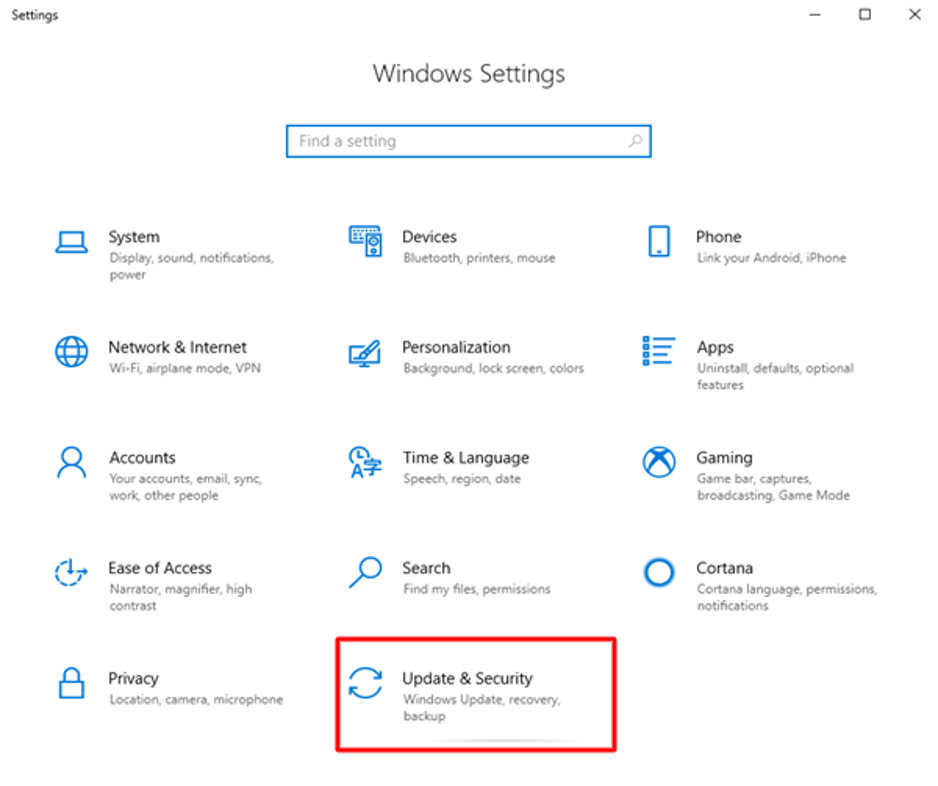
- Nadalje pojdite na razdelek Windows Update.
- Tukaj boste morali izbrati možnost 'Preveri za posodobitve.'

- Na povezavi do izbirnih posodobitev, ki so na voljo, lahko izberete gonilnike tiskalnika, da jih samodejno namestite v vaš sistem.
Preberite tudi: Kako nadgraditi svoje grafične gonilnike v sistemu Windows 10
2. način: s strani proizvajalcev
Posodobitev gonilnika tiskalnika s spletnega mesta proizvajalca je lahko za začetnike nekoliko zahtevna naloga. To je zato, ker morate določiti pravilno različico gonilnika tiskalnika, ki je združljiva z vašim tiskalnikom. Če pomotoma zmotite različico ali model tiskalnika, lahko ves vaš trud propade.
Vendar, če imate ustrezno tehnično znanje in razumevanje, lahko samozavestno uporabite ta pristop. Ti lahko namestite pravilno različico gonilnikov za vaš tiskalnik v dveh fazah, tj. poiščite posodobljeno različico gonilnika na proizvajalčevem mestu in jo nato namestite prek upravitelja naprav.
A. S spletnega mesta proizvajalca
- Na primer, če imate HP-jev tiskalnik, morate obiskati HP-jevo spletno mesto in v ustrezno polje vnesti ime modela.
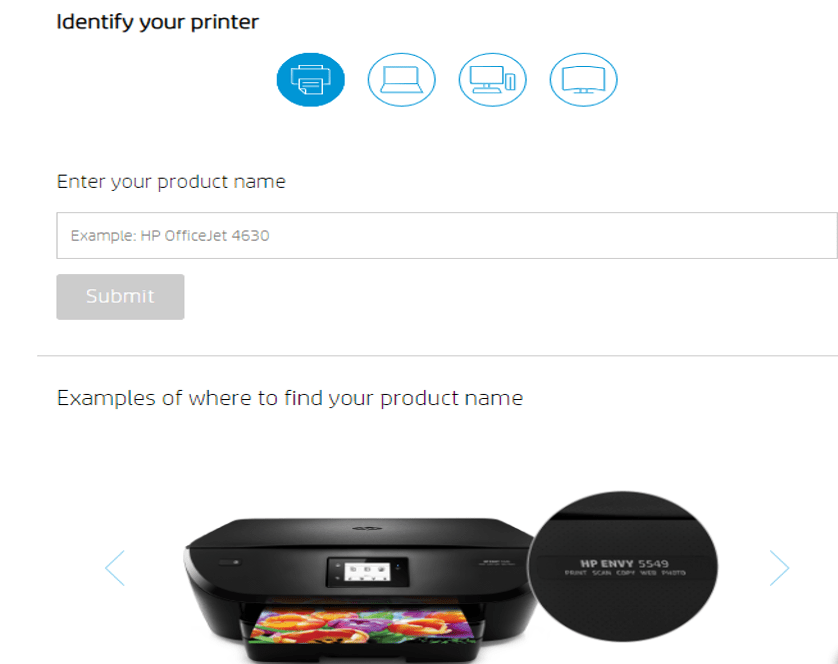
- Ko ugotovite pravi model in različico, lahko nadaljujete s prenosom gonilnika tiskalnika.
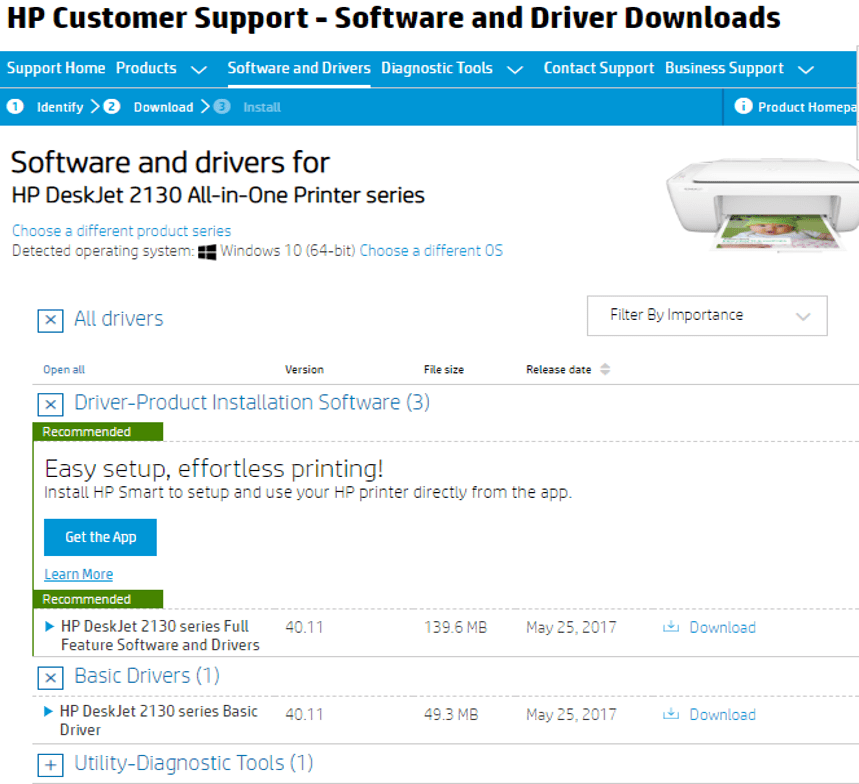
B. Preko upravitelja naprav
Ko prenesete datoteko ".zip" datoteko s spletnega mesta proizvajalca, jo lahko nato ekstrahirate in sledite spodnjim korakom, da dokončate ročno namestitev gonilnikov tiskalnika za Windows 10.
- Pojdite v Upravitelj naprav in razširite segment gonilnika tiskalnika.
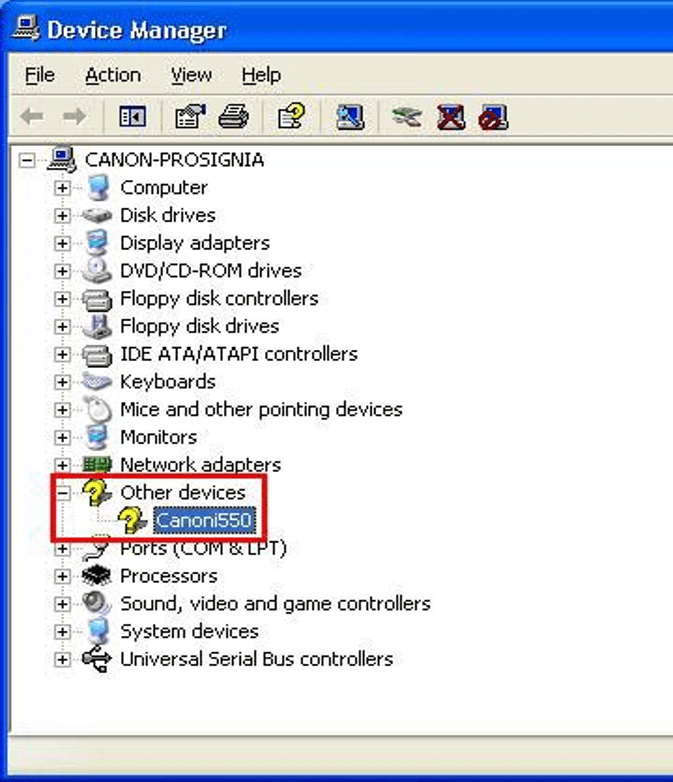
- Nato z desnim klikom izberite "Posodobi gonilnik" možnost.
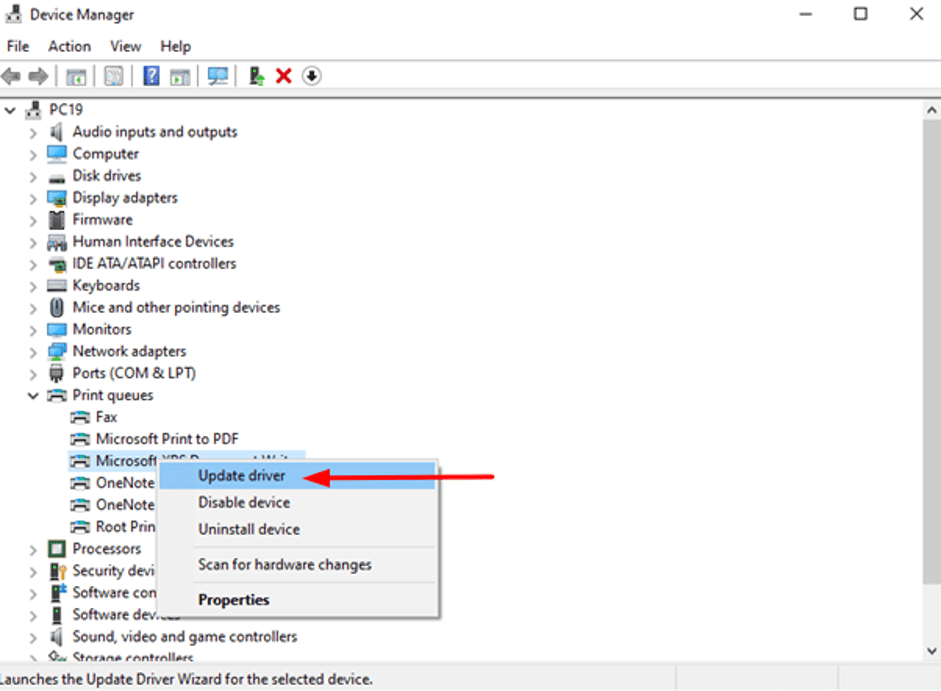
- Poleg tega boste prejeli poziv, v katerem morate izbrati drugo možnost, ki pravi: »Prebrskaj moj računalnik za programsko opremo gonilnika.«
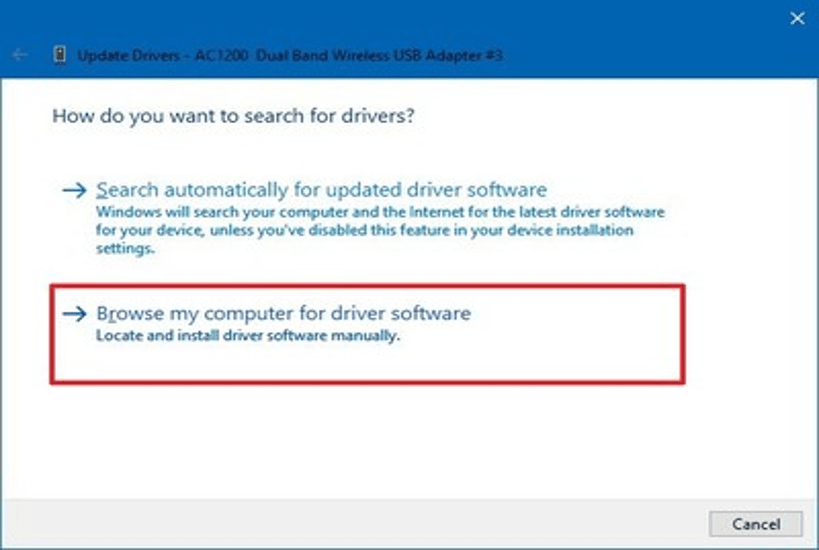
- Nato lahko kliknete gumb za brskanje in izberete preneseno datoteko.
- Nadalje lahko sledite nadaljnjim korakom, da dokončate postopek namestitve in znova zaženete računalnik.
Preberi več: Prenesite programsko opremo HP Printer Drivers za Windows 10
3. način: Uporaba upravitelja naprav
Če želite posodobiti gonilnik tiskalnika v sistemu Windows 10, vam lahko pri tem pomaga upravitelj naprav, kot je prikazano v naslednjih korakih:
- Z desno miškino tipko kliknite ime naprave/tiskalnika, da izberete "Posodobi gonilnik" možnost.
- Če to objavite, se vam bo prikazal poziv z dvema alternativnima možnostma, tj. »Samodejno iskanje posodobljene programske opreme gonilnika« in »Prebrskaj moj računalnik za programsko opremo gonilnika.«
Pri metodi 2 (oddelek B) so vam naročili, da uporabite drugo možnost, pri metodi 3 pa morate izbrati prvo možnost.
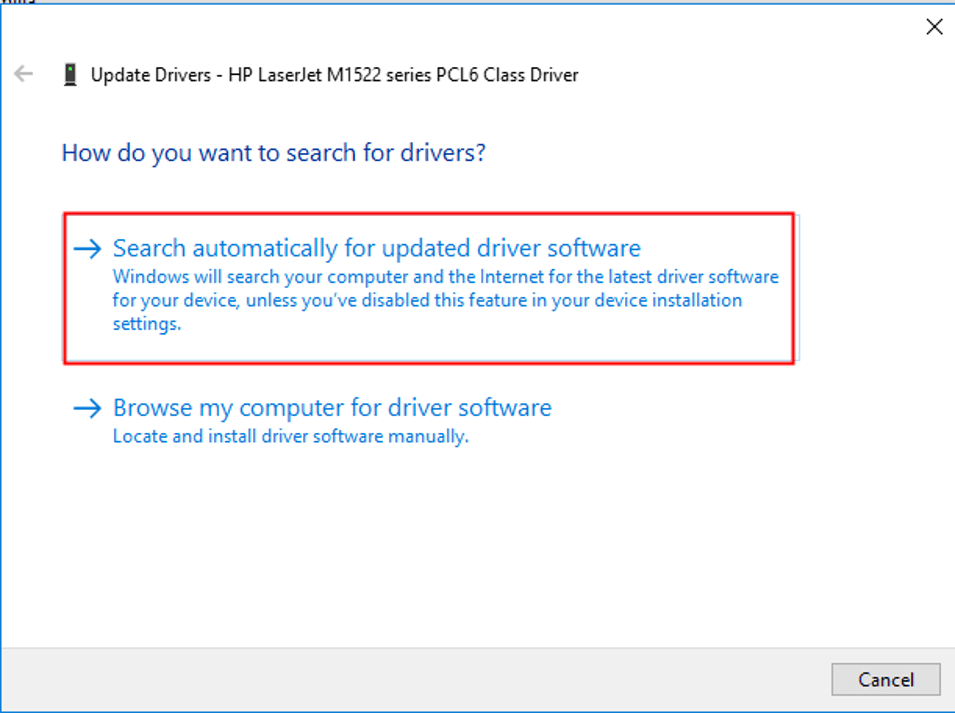
- Nato bo poiskal najnovejše posodobitve gonilnikov za Windows za tiskalnike in jih namestil v vaš sistem.
Preberite tudi: Popravite napako »Tiskalnik se ne odziva« v računalniku z operacijskim sistemom Windows
4. način: uporaba programske opreme Driver Updater
Doslej ste naleteli na ročne metode, ki zahtevajo precej časa, truda in tehničnega znanja. Čeprav je vedno plus, da se zavedate ročnih tehnik, ste vseeno razmišljali o zamenjavi vseh dolgočasnih ročne korake z avtomatiziranim orodjem, ki lahko poišče posodobitve gonilnika tiskalnika in jih namesti za vas na prenosni ali namizni računalnik sistem.
Vedno lahko prenesete zelo priporočeno najboljši program za posodabljanje gonilnikov programske opreme, tj. Bit Driver Posodobitelj za skeniranje vašega sistema za zastarele gonilnike in njihovo zamenjavo z najnovejšimi razpoložljivimi posodobitvami. Z Bit Driver Updater lahko samodejno dobite vse zahtevane gonilnike, in to tudi z le nekaj kliki miške. Spodaj je opisano, kako uporabljati programsko opremo za posodabljanje gonilnikov tiskalnika.
- Kliknite spodnjo povezavo za prenos programa Bit Driver Updater.

- Zaženite preneseno izvedljivo datoteko (.exe) in sledite navodilom na zaslonu, da namestite Bit Driver Updater v vaš sistem.
- Po tem zaženite aplikacijo in zaženite skeniranje s klikom na možnost »Gonilniki za skeniranje«.

- Ko se rezultati skeniranja prikažejo na vašem zaslonu, poiščite gonilnik tiskalnika, ki ga želite posodobiti, ga izberite in nato kliknite gumb »Posodobi zdaj« poleg njega.
Zadnje besede
Po tem članku bi morala biti posodabljanje gonilnikov tiskalnika lahka naloga za vas, ne glede na to, ali se odločite za ročne načine ali uporabite avtomatizirano orodje.
Posodabljanje gonilnikov tiskalnika ni enkratno opravilo, zato je lahko impresivno orodje za posodabljanje gonilnikov pri roki v veliko pomoč.
Gonilnik tiskalnika je temeljni del kode, ki omogoča, da Windows 10 komunicira s tiskalnikom. Zato je treba imeti posodobljene gonilnike tiskalnika, da zagotovite, da lahko brez težav natisnete številne dokumente.